13 способов исправить неработающий iMessage на Mac (решено)
Не можете заставить приложение iMessage работать на вашем Mac?
Это неприятная ситуация, особенно когда вам нужно отправить сообщение с вложенными файлами, хранящимися на вашем Mac для работы или учебы. Не только это, но и несколько пользователей также сообщил что они находят маленький красный восклицательный знак, который появляется рядом с их сообщениями, и нажатие на него не приводит к повторной отправке сообщения и не указывает на то, что что-то пошло не так.
Важная часть устранения этой проблемы — знать, с чего начать, и это руководство написано специально для того, чтобы шаг за шагом вести вас в правильном направлении. Руководство отсортировано от самых простых до более сложных процедур, что гарантирует, что вы не прыгнете в глубокую часть бассейна без необходимости, не проверив наиболее распространенные факторы из списка.
Давайте погрузимся прямо сейчас!
1. Проверьте свое соединение.
Если сетевое соединение работает неправильно, iMessage не будет работать, поскольку ему требуется стабильный Интернет. Чтобы убедиться в этом, используйте Терминал для проверки качества вашей сети.
Вот что вам нужно сделать:
- Сначала нажмите клавиши Command + пробел на клавиатуре, чтобы открыть поиск Spotlight.
- После этого найдите Терминал и запустите его.
- Наконец, введите «сетевое качество» и нажмите Enter.
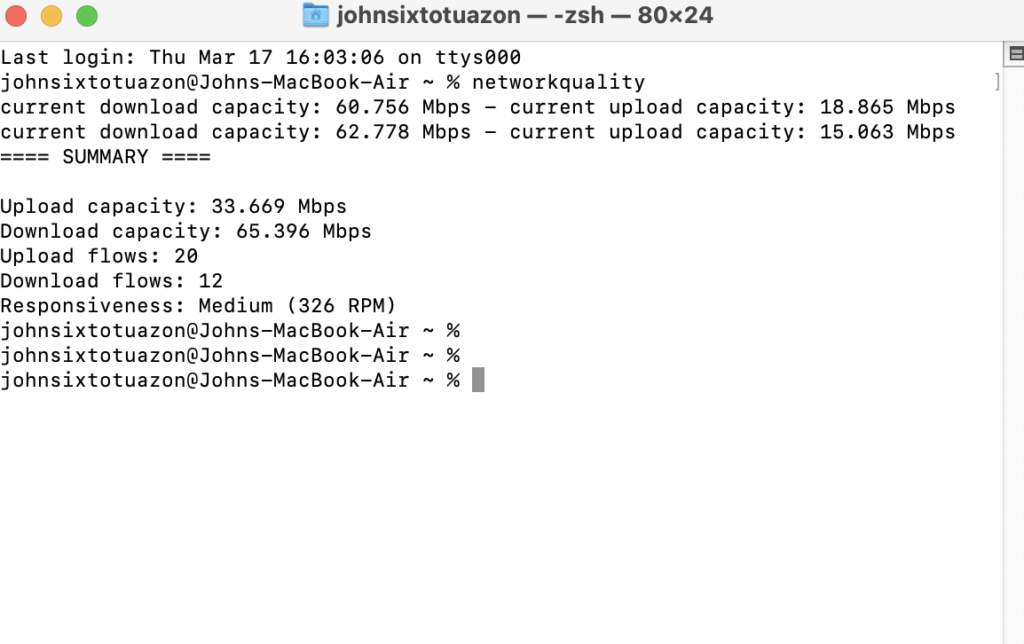
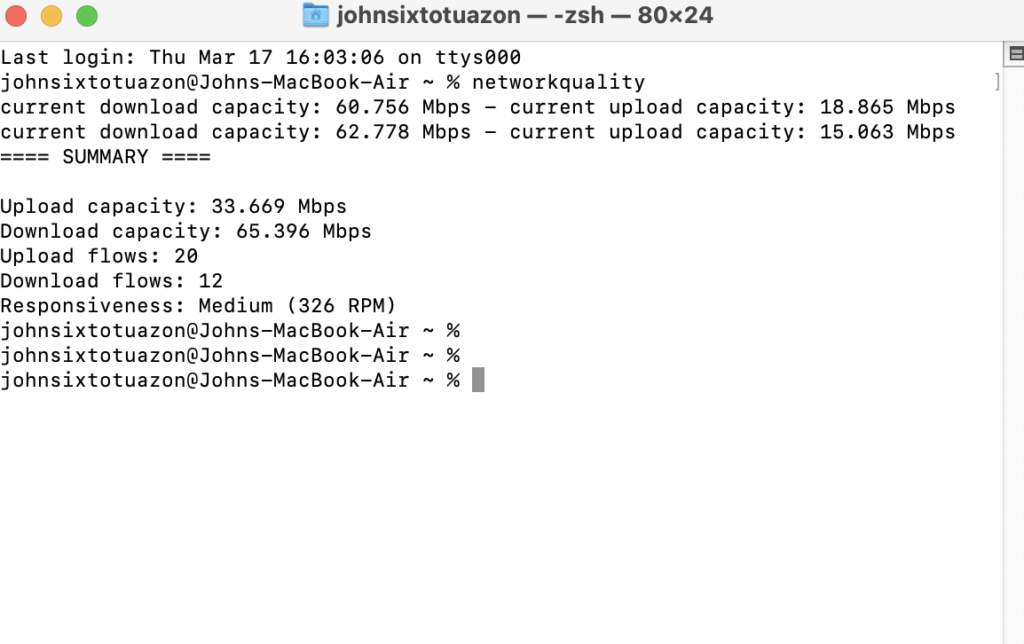
Теперь посмотрите, получаете ли вы правильную пропускную способность, указанную в вашем плане. Если нет, перейдите к следующему решению.
2. Перезапустите сеть.
Если вы подтвердили, что проблема связана с вашей сетью, мы предлагаем перезагрузить маршрутизатор или модем, чтобы восстановить соединение между вашим устройством и серверами вашего поставщика услуг.
Для этого отключите кабель питания маршрутизатора от розетки и дайте ему постоять 5–10 секунд. После этого снова подключите кабель питания, чтобы перезагрузить маршрутизатор.


После этого вернитесь в iMessage и проверьте, решена ли проблема.
3. Проверьте серверы Apple.
Поскольку iMessage является онлайн-сервисом, для доставки функций и сообщений пользователям он использует серверы Apple. Если iMessage не работает на вашем Mac, попробуйте проверить статус службы.
Отправляйтесь в Страница состояния системы Apple и посмотрите, доступен ли iMessage. Если возникла проблема с серверами, рядом со службой вы увидите оранжевый или красный маркер.
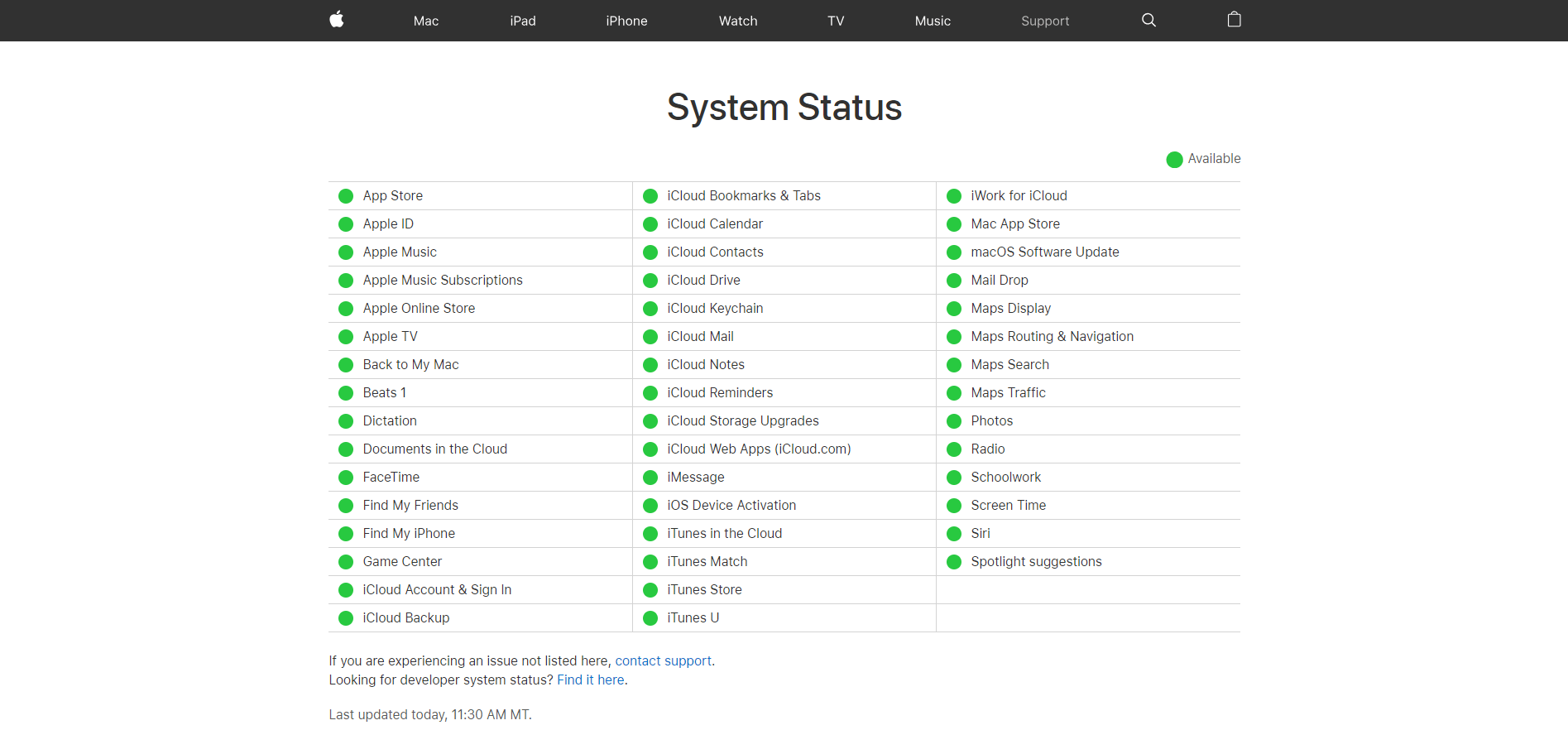
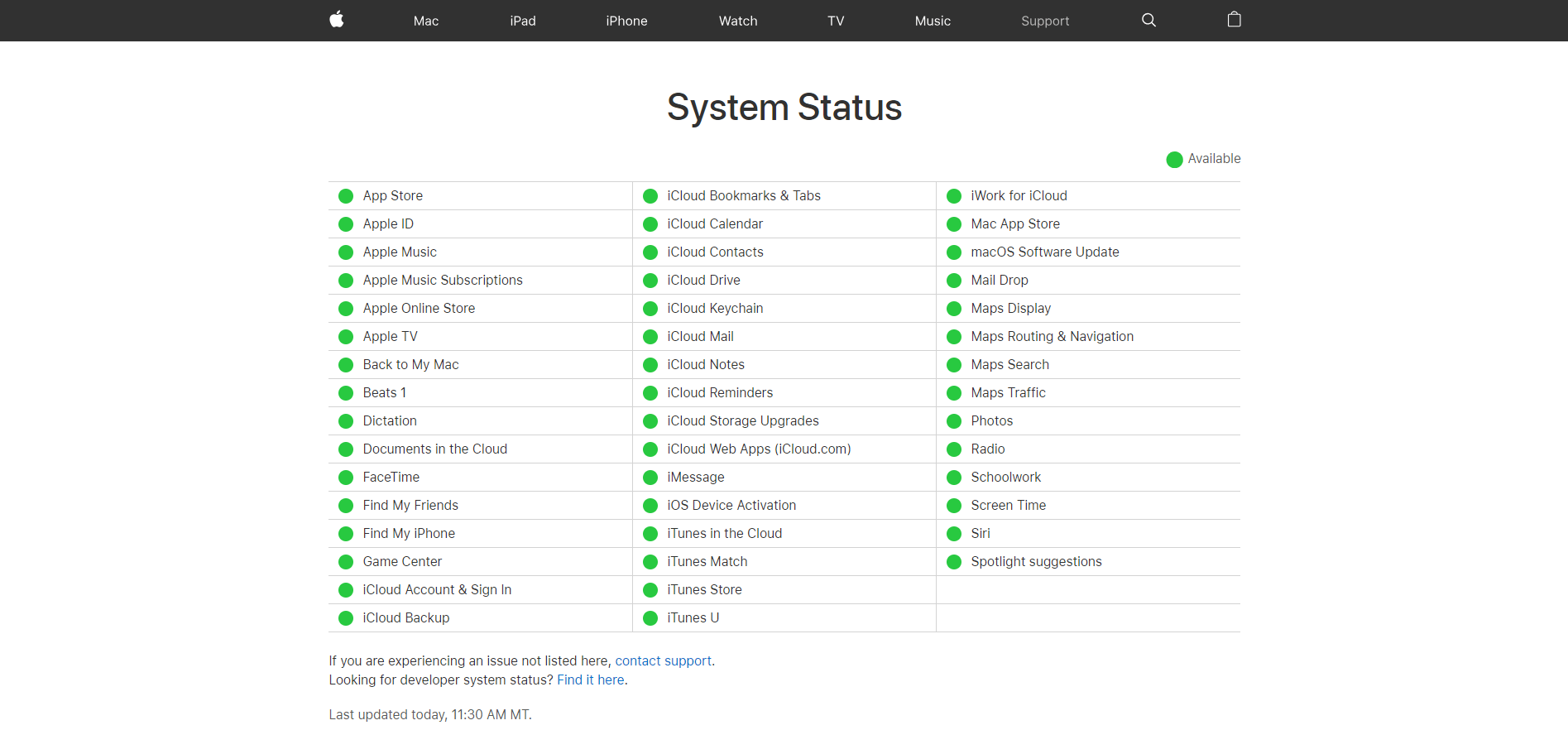
К сожалению, проблемы, связанные с сервером, не могут быть решены с вашей стороны. Это означает, что единственный вариант, если серверы iMessage не работают, — это подождать.
4. Проверьте настройки даты и времени.
Как и любая онлайн-платформа, iMessage может перестать работать, если настройки даты и времени установлены неправильно. Серверы могут не разрешить вашему устройству подключиться, если оно сообщает неправильную дату и время.
Чтобы это исправить, выполните следующие действия, чтобы изменить настройки даты и времени:
- Сначала нажмите логотип Apple в левом верхнем углу экрана.
- После этого выберите «Системные настройки».
- Теперь нажмите «Дата и время».
- Чтобы изменить настройки, щелкните значок блокировки в левом нижнем углу окна.
- Наконец, убедитесь, что опция «Установить дату и время автоматически» включена.
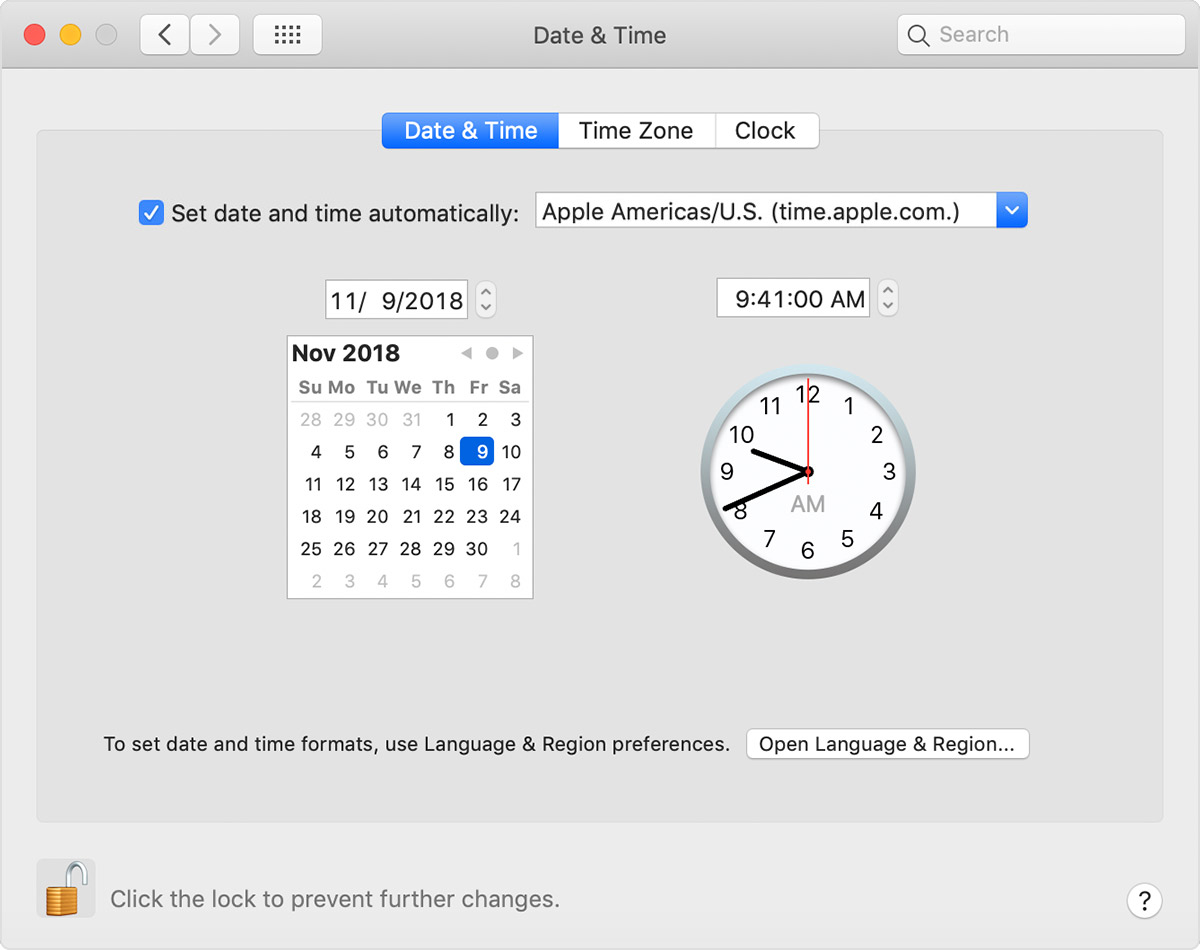
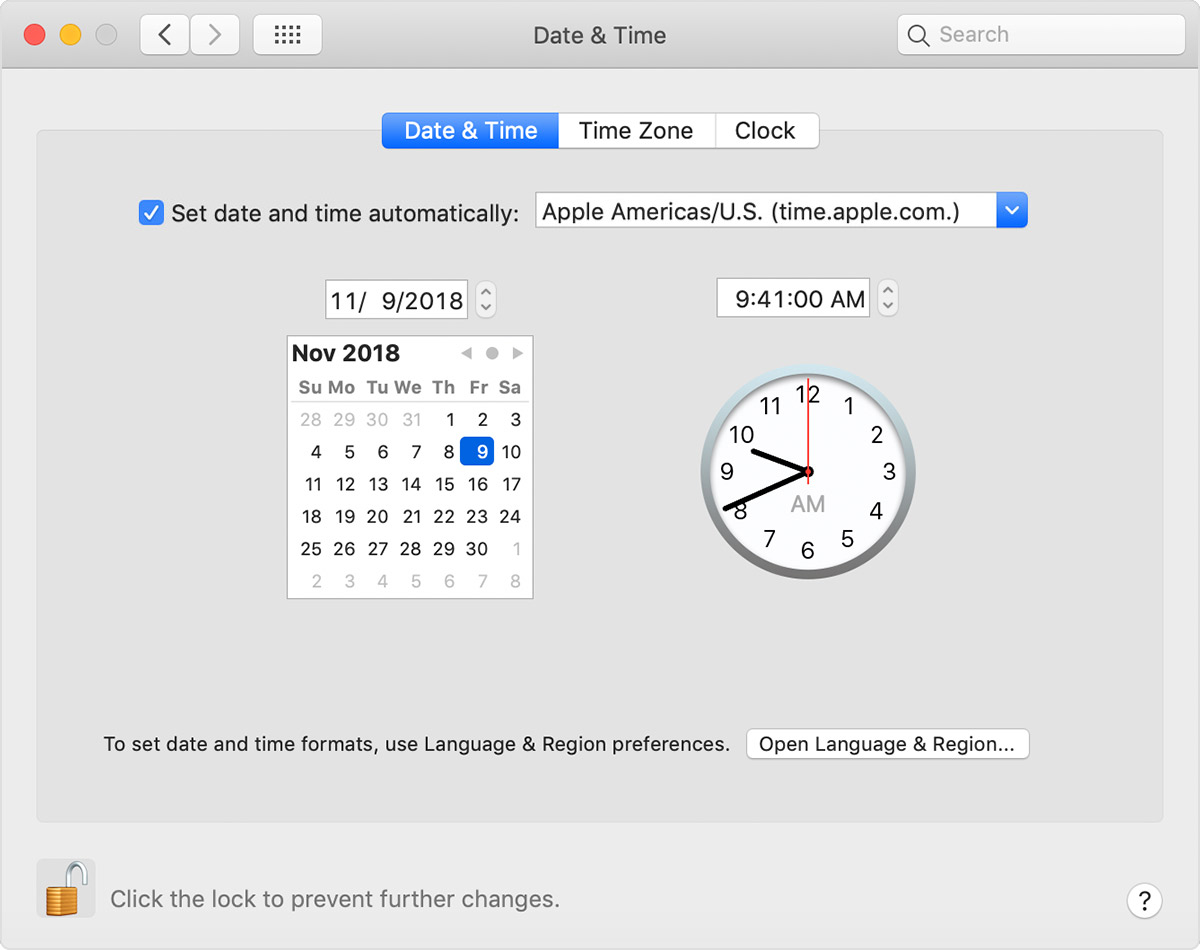
После этого вернитесь в iMessage, чтобы проверить, решена ли проблема.
5. Временно отключите стороннее программное обеспечение безопасности.
В отличие от iOS и iPadOS, у вас есть возможность установить на свой Mac стороннее программное обеспечение безопасности, например антивирус или брандмауэр.
Хотя это не требуется, поскольку встроенной безопасности в macOS достаточно, для тех, кто заботится о безопасности, вы можете установить еще один уровень безопасности ради здравомыслия.
Однако иногда установленное стороннее программное обеспечение безопасности может некорректно работать с macOS и вместо этого может помешать вам отправлять и получать сообщения с помощью приложения iMessage. Чтобы проверить, так ли это, вы можете сначала попытаться отключить программное обеспечение безопасности, а затем приступить к тестированию с помощью iMessage, как обычно.
Если после этого вы сможете отправлять и получать сообщения в iMessage, возможно, вам придется позвонить в службу поддержки стороннего программного обеспечения безопасности и сообщить им, что программное обеспечение безопасности блокирует доступ для iMessage. Они помогут вам настроить параметры программного обеспечения, чтобы оно не влияло на ваше приложение iMessage.
6. Проверьте учетные записи в синхронизации устройств.
Также существует вероятность возникновения конфликтов между вашим приложением iMessage на вашем Mac и приложением на вашем iPhone (или iPad). Поскольку вы используете один и тот же Apple ID на всех своих устройствах Apple, рекомендуется использовать одни и те же учетные записи, чтобы избежать путаницы.
Для iPhone и iPad:
- Идите дальше и коснитесь «Настройки» вашего iPhone или iPad.
- Затем прокрутите вниз и нажмите «Сообщения».
- Теперь убедитесь, что iMessage включен. Если нет, переключите кнопку, чтобы включить ее.
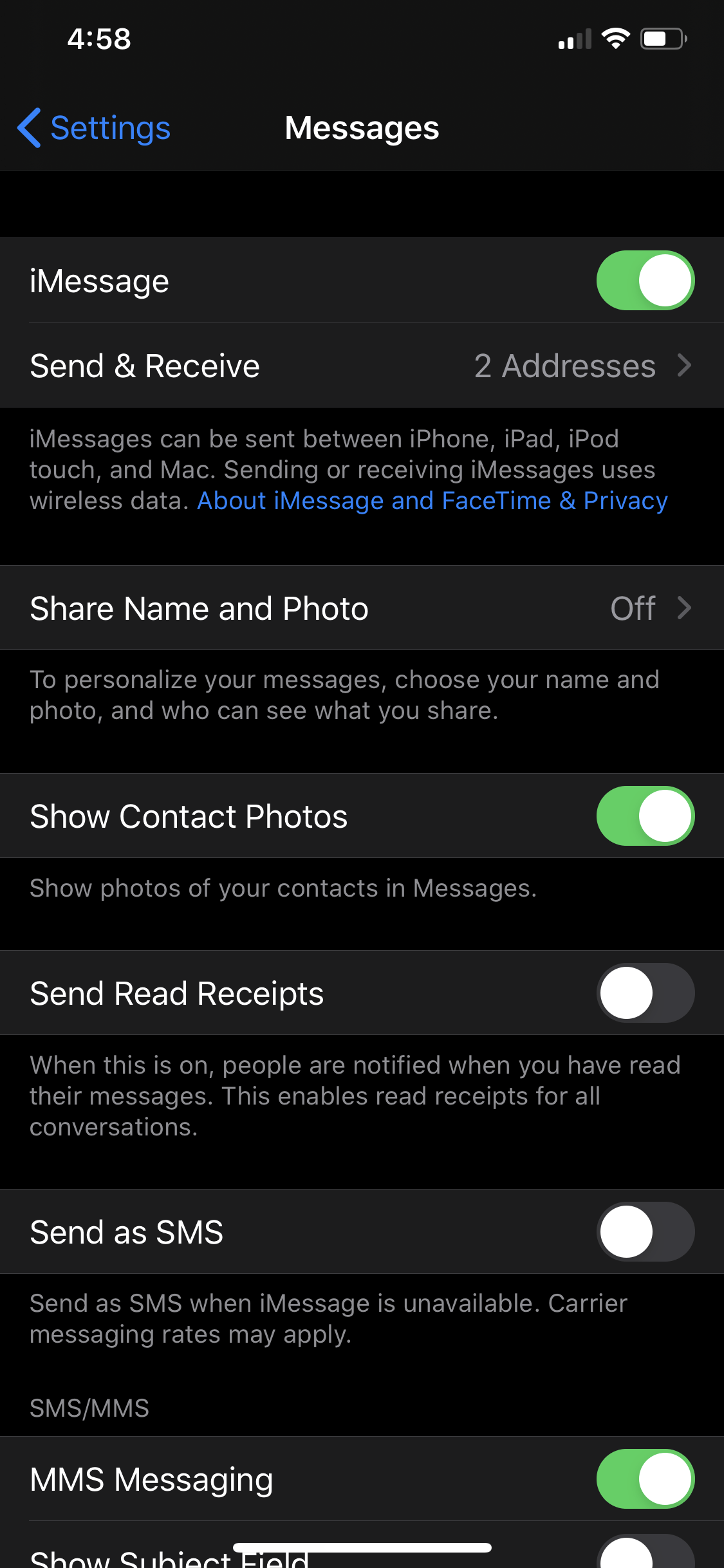
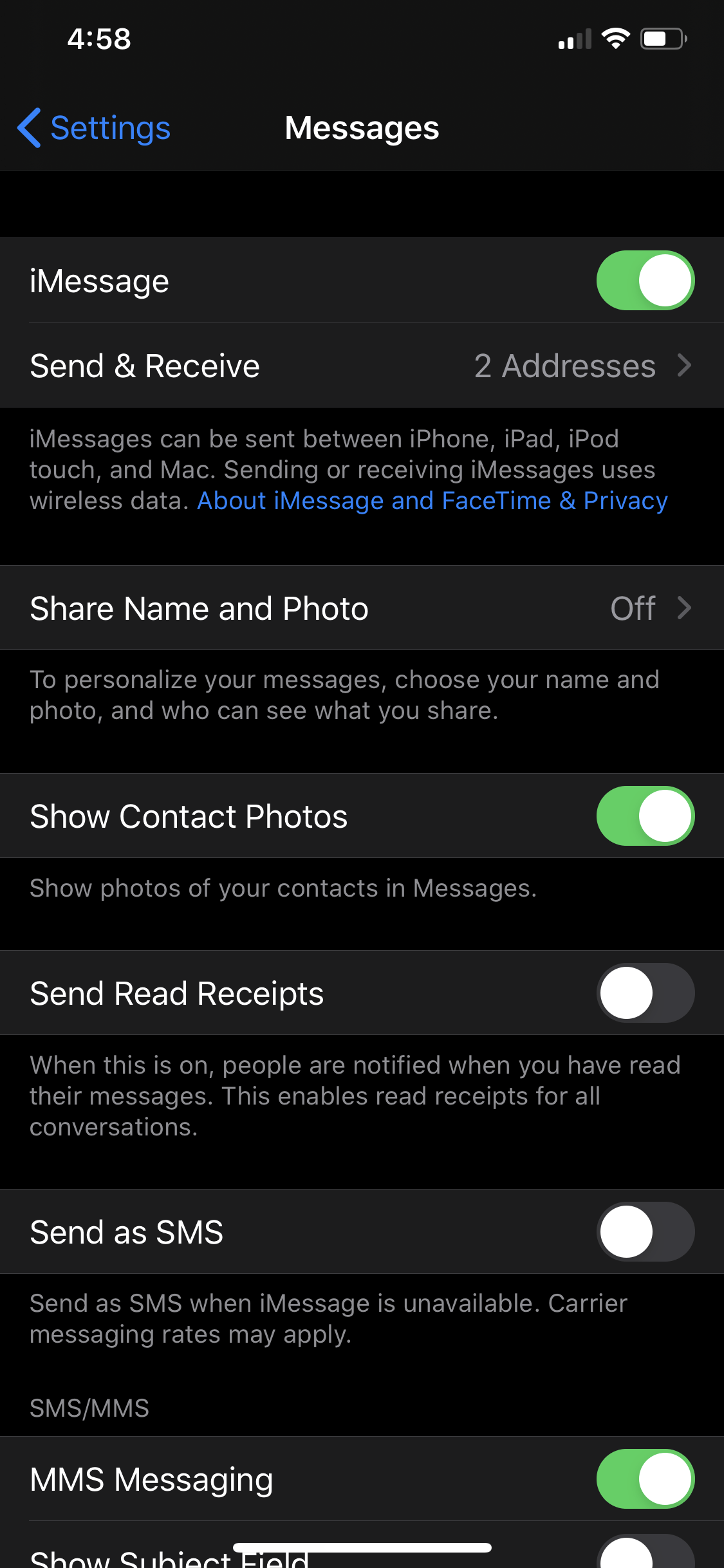
- Наконец, коснитесь опции «Отправить и получить» и проверьте учетную запись, которую вы используете.
Для Мака:
- Идите дальше и нажмите вкладку «Сообщения» на вашем Mac.
- Затем нажмите «Настройки» в раскрывающемся меню.
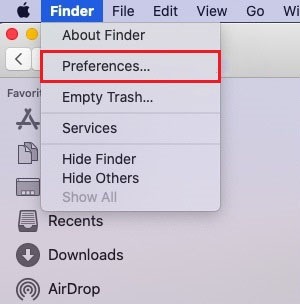
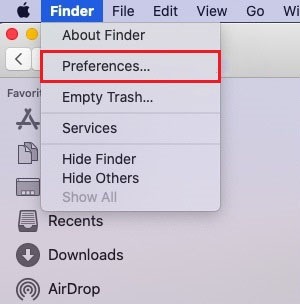
- Теперь в разделе «Учетные записи» выберите iMessage на левой боковой панели, затем выберите вкладку «Настройки».
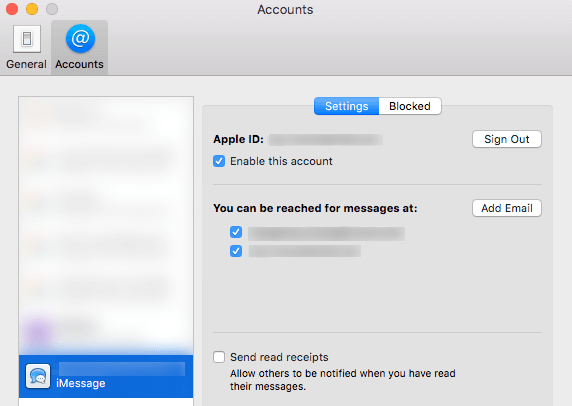
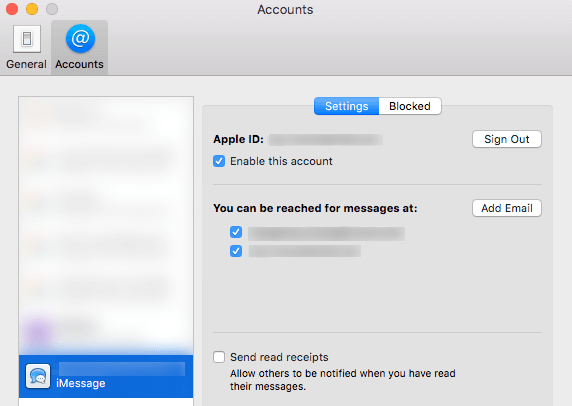
- Наконец, проверьте учетную запись, которая используется в данный момент, такая же, как на других ваших устройствах Apple. Если нет, попробуйте войти в нужную учетную запись.
Теперь, когда вы можете проверить настройки учетной записи в приложении iMessage, вы сможете использовать его без проблем.
7. Принудительно закройте приложение.
Возможно, вы уже пробовали это, а может и нет, но принудительное закрытие приложения iMessage может помочь, если оно зависло или работает с ошибками.
Вот как вы можете принудительно закрыть приложение iMessage:
- Идите вперед и нажмите меню Apple на вашем Mac.
- Затем выберите и нажмите кнопку «Принудительное завершение».
- В списке приложений щелкните приложение «Сообщения» и выберите параметр «Принудительное завершение».
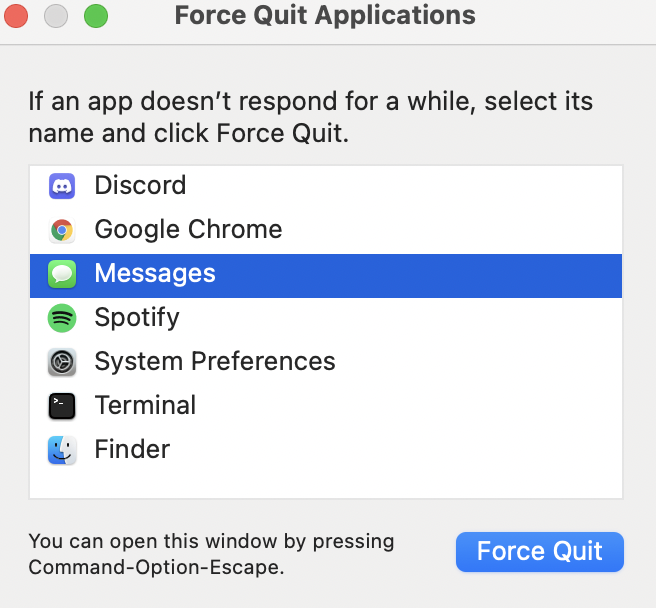
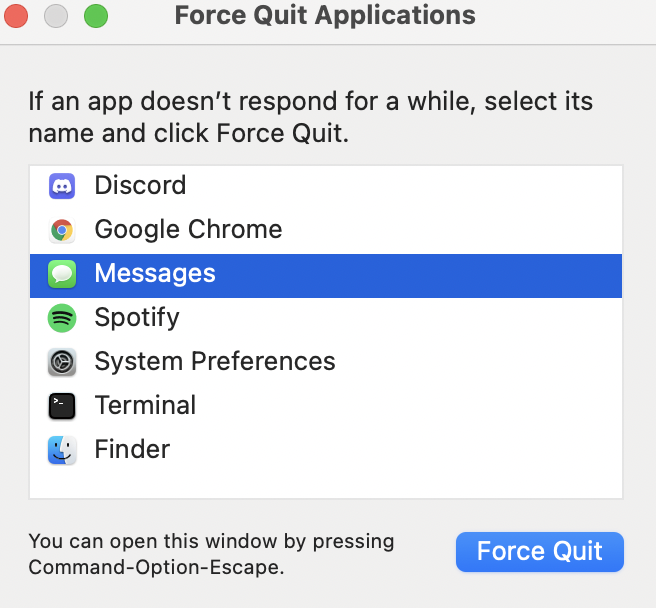
- Наконец, перезапустите приложение iMessage и выполните проверку отправки/получения сообщения.
Попробуйте отправить несколько сообщений своим контактам, чтобы узнать, решена ли проблема.
8. Перезагрузите свой Mac.
Опять же, возможно, вы уже пробовали это, но для тех, кто еще этого не сделал, перезагрузка вашего Mac может решить большинство имеющихся у него проблем. Вероятно, ваш компьютер достиг максимального предела своих ресурсов. Обычно это происходит, когда ваш компьютер работал несколько дней и с тех пор вы его не перезагружали.
Чтобы это исправить, щелкните меню Apple на своем Mac и выберите параметр «Перезагрузить».


Благодаря этому ваш компьютер разгрузит ресурсы и сможет запускать новые задачи после запуска. После перезагрузки Mac вы сможете без проблем использовать любое приложение, включая iMessage.
9. Повторно войдите в свой Apple ID.
А мало пользователей нашел это решение эффективным, о котором первоначально рассказали на форумах. Выйдя из своего Apple ID, а затем снова войдя в систему, вы сможете обновить данные и исправить любые сбои или поврежденные данные, которые могли застрять в учетной записи.
Выйти из своей учетной записи Apple ID и снова войти в нее относительно легко. Вот что вам нужно сделать:
- Идите дальше и нажмите «Сообщения» в меню на верхнем экране.
- Затем нажмите на опцию «Настройки».
- Теперь перейдите на вкладку «Учетные записи» и нажмите кнопку «Выйти».
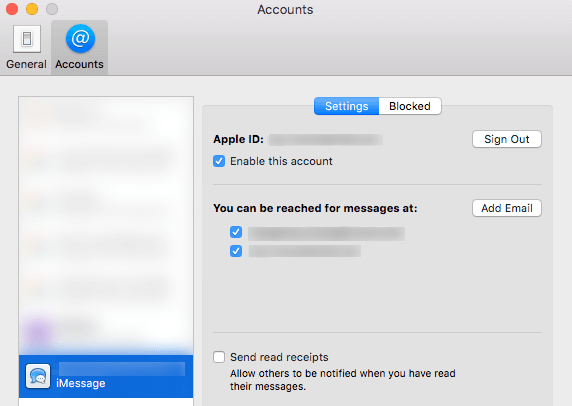
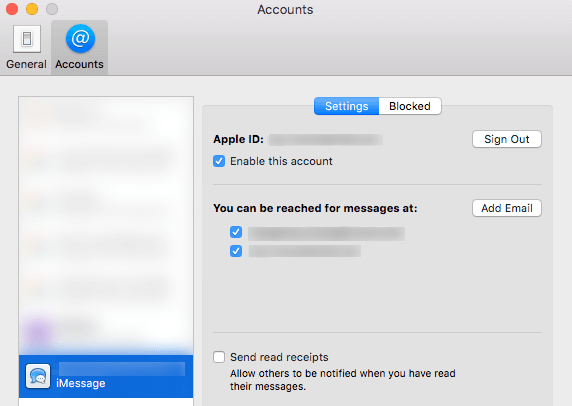
- Наконец, войдите в систему и обязательно установите флажок Включить эту учетную запись. Войдя в свою учетную запись iMessage, попробуйте протестировать функции отправки и получения и посмотрите, сможете ли вы это сделать.
После этого вернитесь в iMessage и проверьте, решена ли проблема.
10. Обновите macOS до последней версии.
Поскольку iMessage — это приложение, которое напрямую связано с экосистемой Apple, вы должны убедиться, что ваша версия macOS постоянно обновляется, чтобы новые исправления вступили в силу и для приложения iMessage. Скорее всего, если бы Apple выпустила новое обновление, они, возможно, уже исправили бы проблемы iMessage.
Чтобы проверить наличие ожидающих обновлений macOS, нажмите логотип Apple на своем компьютере, затем нажмите «Системные настройки» и выберите «Обновление программного обеспечения».
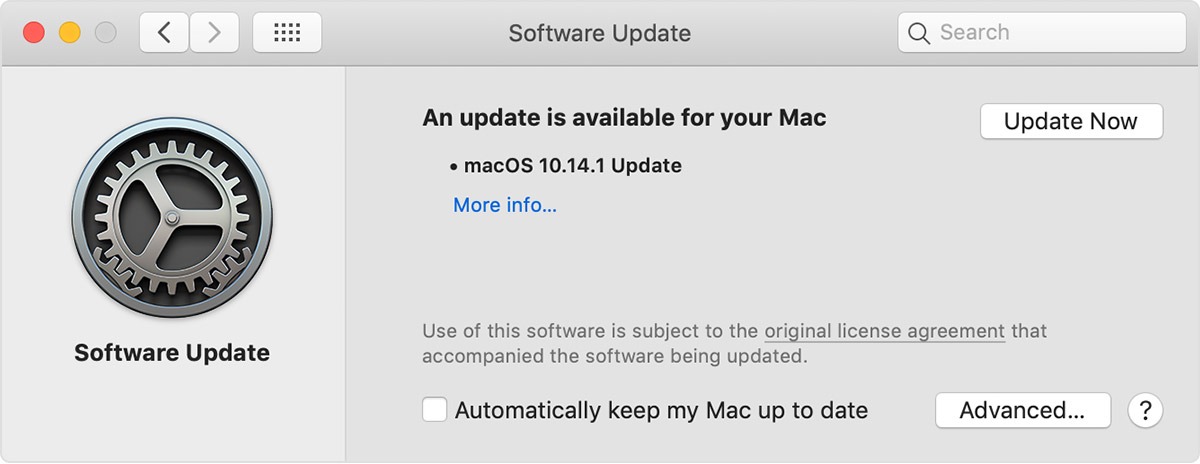
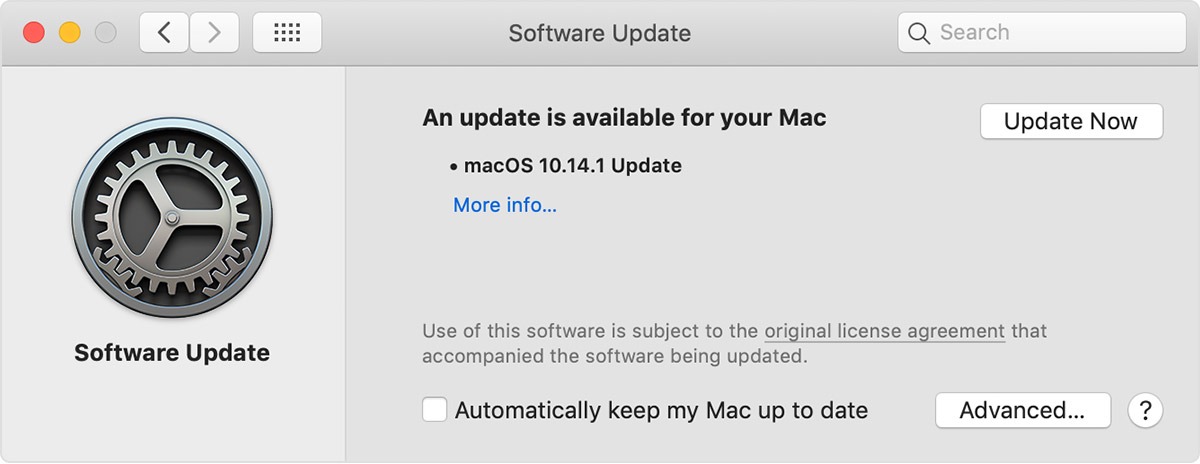
Вам будут предложены инструкции по завершению процесса установки.
После обновления macOS попробуйте еще раз использовать iMessage и посмотрите, сохраняются ли проблемы.
У вас всегда есть возможность воспользоваться услугами сертифицированных Apple технических специалистов в ближайшем Apple Store. Прежде чем сделать это, обязательно проверьте варианты гарантии. Важно понимать, какие варианты вам доступны, а также имеете ли вы право на какие-либо скидки или бесплатный ремонт. Например, если вы только что купили новый Mac, у вас есть до 14 дней для возврат и возмещениеесли вы захотите его использовать.


На этом заканчивается наше руководство о том, как исправить iMessage, если он не работает на вашем Mac. Если у вас есть вопросы, дайте нам знать в разделе комментариев, и мы сделаем все возможное, чтобы помочь.




